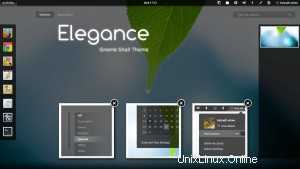
Apakah Anda bosan dengan tampilan desktop Anda? Ikon dan widget yang dulu tampak begitu menawan sekarang terlihat agak lusuh atau ketinggalan zaman? Jangan takut, inilah tip singkat tentang cara mendapatkan permen mata baru yang bagus untuk desktop favorit Anda!
Ada ribuan tema di luar sana. Tema dapat terdiri dari wallpaper, ikon, tampilan widget (mis. penggeser, penunjuk tetikus, tombol radio, dan sebagainya), mereka juga dapat berisi font khusus, warna, dan perubahan penempatan nama, tetapi beberapa penyesuaian yang serius dapat mengubah cara desktop Anda terlihat.
Di sebagian besar distribusi Linux terbaru yang menjalankan Gnome, Anda akan menggunakan GTK+3 sebagai sistem manajemen jendela. Anda tidak perlu khawatir tentang itu, selain untuk dicatat bahwa Anda akan mencari tema GTK+3. Jika Anda menggunakan Gnome versi lama, maka GTK+2 berlaku. Bagi Anda yang menggunakan Ubuntu versi standar, maka Anda menggunakan desktop bernama Unity, jadi Anda menginginkan tema Unity (perhatikan bahwa sebagian besar tema Unity adalah tema GTK+3, namun mungkin ada beberapa tema khusus Unity yang melakukan hal ekstra untuk Unity pengguna. Terakhir, perhatikan bahwa Tema KDE adalah untuk pengguna KDE; Tema GTK+ tidak berfungsi untuk KDE dan sebaliknya. Ada juga tema untuk pengguna XFCE.
Di mana saya mendapatkan tema?
Pertama, Anda ingin memilih tema yang sangat Anda sukai tampilannya. Saya telah melihat orang mengubah tema desktop Linux mereka agar benar-benar mirip dengan Mac baru-baru ini, atau bahkan Windows 10. Satu-satunya batasan adalah imajinasi orang. Memang, membuat tampilan dan nuansa desktop seperti sistem operasi lain mungkin merupakan cara yang berguna untuk membantu orang lain menggunakan Linux, bahkan tanpa mereka sadari!
Berikut adalah beberapa tautan ke situs web bertema yang akan membantu Anda memulai. Perhatikan bahwa ada lebih banyak lagi di luar sana, tautan ini hanyalah tautan yang lebih populer:
- GNOME 3 / GTK+3:
- Penampilan Gnome
- DeviantArt
- KDE / Plasma
- KDE Store / Tampilan KDE
- DeviantArt
- XFCE
- DeviantArt
Bagaimana cara menginstal Tema?
Setelah Anda menemukan tema yang Anda sukai, Anda dapat menginstalnya melalui beberapa cara. Saya akan membahas cara melakukannya untuk setiap lingkungan desktop, GNOME, KDE, dan XFCE.
GNOME
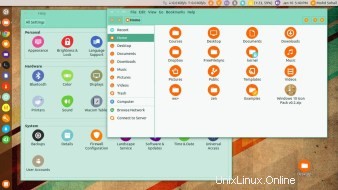
Anda dapat menggunakan alat gnome-tweak, namun menurut saya alat lxappearance berfungsi paling baik dengan desktop atau varian GTK+ apa pun, seperti LXDE atau MATE. Apa pun itu, Anda dapat menginstal alat dengan menggunakan Pusat Perangkat Lunak (atau 'toko aplikasi' lain seperti penginstal perangkat lunak yang disertakan dengan distribusi Anda), atau Anda dapat menjalankan perintah berikut di Terminal:sudo apt-get install lxappearance
Atau, jika Anda mau, alat tweak varian masing-masing:
- Desktop GNOME Standar:
sudo apt-get install gnome-tweak-tool - Ubuntu Unity:
sudo apt-get install unity-tweak-tool - Pengguna OS Dasar dapat menggunakan sistem tweak Dasar:
sudo add-apt-repository ppa:mpstark/elementary-tweaks-daily
sudo apt-get update
sudo apt-get install elementary-tweaks
Setelah Anda menginstal alat penginstalan tema yang relevan, Anda perlu menyalin tema itu sendiri ke folder tema yang sesuai. Saya berasumsi untuk contoh ini bahwa Anda telah mengunduh file themename.zip di folder Unduhan Anda (mis. /home/username/Downloads). Pertama, Anda perlu mengekstrak file yang baru saja Anda unduh. Anda dapat melakukan ini di browser file Anda hanya dengan mengklik dua kali, atau menggunakan perintah unzip (atau dalam kasus .tar.gz – tar zxfp ‘tarfile.tar.gz’) di Terminal. Setelah Anda membuka zipnya, itu akan memberi Anda folder, katakan saja untuk contoh ini, yang disebut 'folder tema'.
Terakhir, Anda perlu menyalin tema ke folder tema Anda. Anda juga dapat melakukan ini dari browser file, tetapi karena folder tersebut adalah folder tersembunyi yang rumit (.themes, di dalam folder rumah Anda), mungkin lebih mudah melakukannya dari Terminal:
- Ketik:
cd ~ && mkdir .themes
Perintah ini akan membuat.themesfolder di folder pribadi Anda. Perhatikan bahwa titik diperlukan. - Ketik:
cd ~/Downloads - Ketik:
mv theme-folder ~/.themes
Gantitheme-folderdengan folder yang berisi file yang Anda buka ritsletingnya. Perhatikan bahwa Anda ingin memindahkan seluruh folder, bukan hanya file di dalamnya.
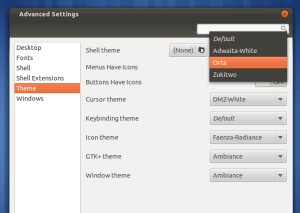
NB, jika Anda bermaksud menyediakan tema untuk setiap pengguna di sistem, dan bukan hanya akun Anda, Anda perlu menggunakan sudo untuk menyalinnya ke /usr/share/themes, daripada folder .themes Anda sendiri.
Setelah Anda menyalinnya ke folder tema, Anda seharusnya dapat melihatnya di salah satu alat yang Anda pilih untuk digunakan sebelumnya, pilih tema dan ikon yang relevan, dll dan Anda siap untuk pergi. Tangkapan layar di sebelah kiri menunjukkan penggunaan alat gnome-tweak. Perhatikan bahwa ini di bawah Pengaturan Lanjut -> Tema -> Tema Shell. Dropdown akan menampilkan nama tema yang baru saja Anda pindahkan ke folder .themes.
Memasang Tema KDE
Untuk menginstal tema KDE, sedikit lebih mudah, cukup klik kanan pada desktop -> Pengaturan Desktop (atau Pengaturan Penampilan, tergantung versi yang Anda gunakan) -> Tema Baru… -> (Pilih tema) -> Instal.
Memasang Tema XFCE
Menginstal XFCE membutuhkan waktu paling lama, jadi alih-alih mencantumkan semua langkah di sini, lihat dokumentasi XFCE yang ditulis dengan baik tentang topik ini:
XFCE Wiki [ https://wiki.xfce.org/howto/install_new_themes ]